Krenite na putovanje besprijekorne povezanosti s Aplikacijom za preuzimanje Android Auto, pretvarajući svoje iskustvo vožnje u avanturu koja se bavi tehnologijom. Ova se aplikacija bez napora integrira s infotainment sustavom vašeg automobila, pružajući pametniji način navigacije, zabave i povezanosti na cesti.
Otključajte slobodu povezanog pogona s besplatnim preuzimanjem aplikacije Android Auto. Recite zbogom ograničenjima jer ova inovativna aplikacija nudi upravljanje bez ruku, navigaciju i pristup svoje omiljene aplikacije bez ikakvih troškova. Unaprijedite svoje putovanje u vožnji s aplikacijom Android Auto, gdje se praktičnost susreće s dostupnošću za oslobađajuće i poboljšano iskustvo vožnje.
Što je aplikacija Android Auto?

Aplikacija Android Auto vaša je karta za pretvaranje vašeg automobila u povezani i pametniji prostor za vožnju. To je proširenje vašeg Android pametnog telefona koje donosi prilagođeno i vozaču prilagođeno sučelje infotainment sustavu vašeg automobila.
Pomoću aplikacije možete bez napora pristupiti značajkama navigacije, glazbe i pozivanja bez ruku na zaslonu jednostavnom za korištenje, osiguravajući sigurnije i ugodnije iskustvo vožnje. Povežite telefon s automobilom putem USB-a ili bežično ako je podržano i dopustite da Android Auto preuzme upravljač.
Aplikacija je osmišljena kako bi smanjila ometanja, pružajući pojednostavljeno i glasovno aktivirano sučelje koje vam omogućuje da ostanete povezani dok ne skidate pogled s ceste. Bilo da navigirate do novog odredišta ili stavljate u red svoju omiljenu listu za reprodukciju putovanja, aplikacija Android Auto to čini lakim i praktičnim, pretvarajući vaš automobil u pametno i povezano čvorište.
Android Auto preuzimanje aplikacije | Vodič korak po korak

Preuzimanje aplikacije Android Auto je povjetarac i potpuno je besplatno! Evo vodiča korak po korak za početak:
Korak 1: Provjerite kompatibilnost:
Počnite tako što ćete potvrditi da vaš Android pametni telefon ispunjava zahtjeve kompatibilnosti za Android Auto. Aplikacija obično radi s uređajima sa sustavom Android 6.0 (Marshmallow) i novijim.
2. korak: posjetite trgovinu Google Play:
Otvorite Google Play Store na svom Android uređaju. Možete ga pronaći među svojim aplikacijama ili tako da ga potražite u ladici aplikacija na telefonu.
Korak 3: Potražite "Android Auto":
U traku za pretraživanje na vrhu Trgovine Play upišite "Android Auto" i pritisnite enter. Potražite službenu aplikaciju Android Auto u rezultatima pretraživanja.
Korak 4: Odaberite aplikaciju:
Nakon što pronađete aplikaciju Android Auto, dodirnite je za pristup stranici s detaljima aplikacije. Ovdje ćete pronaći informacije o aplikaciji, uključujući recenzije korisnika i snimke zaslona.
Korak 5: Pokrenite preuzimanje:
Na stranici s detaljima aplikacije vidjet ćete gumb "Instaliraj". Dodirnite ga za početak procesa preuzimanja. Trgovina Play automatski će preuzeti i instalirati aplikaciju na vaš uređaj.
Korak 6: Otvorite aplikaciju:
Nakon dovršetka preuzimanja možete dodirnuti "Otvori" izravno iz Trgovine Play ili pronaći ikonu aplikacije Android Auto na početnom zaslonu i dodirnuti je za pokretanje aplikacije.
Korak 7: Dodjela dopuštenja:
Android Auto može zahtijevati određena dopuštenja za ispravno funkcioniranje. To može uključivati pristup vašoj lokaciji, Bluetoothu i drugim značajkama. Dajte potrebna dopuštenja za optimalan rad aplikacije.
Korak 8: Povežite se sa svojim automobilom:
Povežite svoj Android uređaj s infotainment sustavom automobila pomoću USB kabela. Ako vaš automobil podržava bežično povezivanje, provjerite je li omogućeno i slijedite odgovarajuće korake za bežično postavljanje.
Korak 9: Slijedite upute na zaslonu:
Android Auto će vas voditi kroz početni postupak postavljanja na zaslonu vašeg automobila. Slijedite upute na zaslonu kako biste konfigurirali aplikaciju prema svojim željama.
Korak 10: Uživajte u vožnji:
Uz uspješno preuzetu i postavljenu aplikaciju Android Auto, spremni ste uživati u sigurnijem i povezanijem iskustvu vožnje. S lakoćom pristupite navigaciji, glazbi, pozivima i još mnogo toga, a da pritom zadržite fokus na cesti.
Čestitamo – dovršili ste detaljne korake za preuzimanje i postavljanje aplikacije Android Auto, poboljšavajući svoje putovanje u vožnji praktičnošću i povezivanjem!
Kako organizirati Android Auto aplikacije

Sada kada ste saznali za postupak besplatnog preuzimanja Android auto aplikacije, vrijeme je da organizirate svoje Andriod auto aplikacije. Organiziranje vaših Android Auto aplikacija može učiniti vaše iskustvo vožnje još lakšim. Slijedite ove detaljne korake da uredite izgled svoje aplikacije:
1. korak: Pristupite Android Auto:
Pokrenite automobil i povežite svoj Android pametni telefon s infotainment sustavom automobila. Pokrenite aplikaciju Android Auto na zaslonu automobila.
Korak 2: Dođite do ladice aplikacija:
Potražite ikonu "Apps" ili "App Drawer" na početnom zaslonu Android Auto. Mreža ili niz kvadrata obično ga predstavlja i obično se nalazi na dnu ili sa strane zaslona.
Korak 3: Uđite u način uređivanja:
Kada ste u ladici aplikacije, potražite opciju za ulazak u način rada za uređivanje ili preuređivanje. To se može naznačiti ikonama poput olovke ili natpisom "Uredi".
Korak 4: Odaberite i držite:
Dodirnite i držite ikonu aplikacije koju želite premjestiti. Kada to učinite, aplikacije bi se mogle početi pomicati ili pokazati neku vizualnu naznaku da su spremne za preuređivanje.
Korak 5: Povucite na željenu lokaciju:
Dok držite aplikaciju, povucite je na željeno mjesto na zaslonu. Možete ga premjestiti na drugu stranicu ili promijeniti raspored unutar trenutne stranice. Pustite prst da ispustite aplikaciju na novi položaj.
Korak 6: Stvorite mape (ako je podržano):
Provjerite podržava li vaša verzija Android Auto stvaranje mapa. Ako postoji, povucite jednu aplikaciju na drugu. Ova radnja obično stvara mapu, a zatim joj možete dodati još aplikacija povlačenjem u mapu.
Korak 7: Uklonite aplikacije (ako želite):
Da biste uklonili aplikaciju sa zaslona Android Auto, ponovno uđite u način uređivanja i potražite opciju poput "Ukloni" ili "Izbriši". Povucite aplikaciju na ovu opciju da biste je uklonili sa zaslona.
Korak 8: Izađite iz načina uređivanja:
Nakon što organizirate svoje aplikacije, izađite iz načina za uređivanje. Potražite opciju kao što je "Gotovo" ili kvačicu da biste spremili promjene i izašli iz načina preuređivanja.
Korak 9: Testirajte svoje postavke:
Komunicirajte sa svojim organiziranim aplikacijama kako biste bili sigurni da su na željenim lokacijama. Krećite se kroz različite stranice ili mape kako biste potvrdili da vaš prilagođeni izgled odgovara vašim željama.
Korak 10: Ponovite po potrebi:
Ponovite ove korake za svaku aplikaciju koju želite organizirati, stvarajući izgled koji čini pristup vašim najčešće korištenim značajkama jednostavnim i prilagođenim vašim preferencijama.
Slijedeći ove detaljne korake, možete učinkovito organizirati svoje Android Auto aplikacije, osiguravajući da je vaše iskustvo vožnje personalizirano, učinkovito i prilagođeno vašim željama.
Kako učiniti aplikaciju kompatibilnom s Android Autom?

Osiguravanje kompatibilnosti vaše aplikacije s Android Autom može znatno poboljšati njezinu upotrebljivost. Slijedite ove savjete kako bi se vaša aplikacija neprimjetno integrirala s Android Autom:
1. Razumite smjernice za Android Auto:
Prije nego što se upustite u implementaciju, temeljito pregledajte Googleove smjernice za kvalitetu aplikacije Android Auto. Ove smjernice opisuju najbolje prakse, načela dizajna i zahtjeve za aplikacije kako bi se osiguralo sigurno i ugodno iskustvo u automobilu.
2. Ažurirajte svoju aplikaciju:
Održavanje vaše aplikacije ažurnom je ključno. Provjerite radi li vaša aplikacija na najnovijoj verziji, uključujući sve potrebne popravke programskih pogrešaka, sigurnosna ažuriranja i poboljšanja kompatibilnosti. Time se vaša aplikacija usklađuje s najnovijim standardima Android Auto.
3. Implementirajte uslugu preglednika medija:
Ako vaša aplikacija uključuje reprodukciju medija, implementirajte uslugu Media Browser Service. Ova usluga omogućuje korisnicima Android Auto navigaciju i kontrolu medijskih sadržaja izravno putem sučelja njihovog automobila, stvarajući besprijekorno multimedijsko iskustvo.
4. Koristite API-je za slanje poruka:
Za aplikacije sa značajkama slanja poruka ili komunikacije, iskoristite API-je MessagingStyle. To osigurava dosljedno iskustvo slanja poruka na Android Auto, pridržavajući se sigurnosnih smjernica i pružajući korisnicima učinkovite mogućnosti komunikacije.
5. Optimizirajte korisničko sučelje za vožnju:
Izmijenite korisničko sučelje svoje aplikacije kako biste dali prednost sigurnosti i jednostavnosti. Slijedite smjernice dizajna Android Auta za vožnju kako biste stvorili sučelje koje minimalizira ometanja i kojim se lako upravlja dok ste na cesti.
6. Omogućite glasovne radnje:
Integrirajte glasovne naredbe kako biste korisnicima omogućili interakciju s vašom aplikacijom bez ruku. Ovo ne samo da je u skladu sa sigurnosnim načelima Android Auta, već i poboljšava cjelokupno korisničko iskustvo, čineći vašu aplikaciju pristupačnijom tijekom vožnje.
7. Testirajte s Android Auto Emulatorom:
Upotrijebite Android Auto Emulator za simulaciju okruženja u automobilu. Testirajte funkcionalnost, izgled i brzinu reakcije svoje aplikacije kako biste identificirali i riješili probleme prije nego što je učinite dostupnom korisnicima putem Trgovine Play.
8. Postupajte s promjenama povezanosti automobila:
Implementirajte CarConnectionCallback za elegantno upravljanje promjenama povezivanja. To osigurava da vaša aplikacija reagira na odgovarajući način kada korisnik poveže ili odspoji svoj uređaj s automobila, pružajući besprijekoran prijelaz u korisničkom iskustvu.
9. Podržava više veličina zaslona:
Dizajnirajte svoju aplikaciju tako da reagira na različite veličine zaslona i razlučivosti. Android Auto dostupan je na različitim zaslonima automobila, tako da optimizacija vaše aplikacije za prilagodljivost osigurava dosljedno i vizualno privlačno iskustvo za korisnike u različitim vozilima.
10. Pošaljite na pregled:
Nakon što se pozabavite svim aspektima kompatibilnosti i temeljito testirate svoju aplikaciju, pošaljite je na pregled u Trgovini Google Play. To uključuje potvrdu usklađenosti sa smjernicama Android Auta i osiguravanje da vaša aplikacija pruža sigurno i pouzdano iskustvo za korisnike na cesti.
Slijeđenje ovih detaljnih koraka osigurava da vaša aplikacija ne samo da ispunjava tehničke zahtjeve Android Auta, već i da je u skladu sa smjernicama za sigurnost korisnika i upotrebljivost, pružajući besprijekorno i ugodno iskustvo za vozače.
Zašto moj Android Auto ne prikazuje aplikacije?

Doživjeti problem kada vaš Android Auto ne prikazuje vaše aplikacije može biti frustrirajuće, ali ne bojte se! Otklonimo neke uobičajene probleme i ponudimo rješenja:
1. Zastarjela aplikacija Android Auto:
Problem: vaša aplikacija Android Auto možda je zastarjela, što dovodi do problema s kompatibilnošću.
Rješenje: Idite u trgovinu Google Play, pronađite Android Auto i dodirnite "Ažuriraj. " Održavanje ažurirane aplikacije osigurava njezino usklađivanje s najnovijim značajkama i ispravcima programskih pogrešaka, potencijalno rješavajući probleme s prikazom.
2. Dopuštenja aplikacije:
Problem: Aplikacije koje se ne prikazuju možda nemaju potrebne dozvole.
Rješenje: idite na postavke svog telefona, pronađite "Aplikacije" ili "Upravitelj aplikacija", locirajte Android Auto i određene aplikacije i provjerite imaju li omogućena potrebna dopuštenja. To obično uključuje dozvole za lokaciju, pohranu i pristup sustavu.
3. Greške u vezi:
Problem: Povezivanje između vašeg telefona i automobila prekida.
Rješenje: Ako koristite USB vezu, odspojite i ponovno povežite telefon s visokokvalitetnim USB kabl. Za bežične veze provjerite je li vaš telefon povezan na istu Wi-Fi mrežu kao i vaš automobil. Ponovno pokretanje oba uređaja pomaže uspostaviti stabilnu vezu.
4. Kompatibilnost aplikacije:
Problem: Neke aplikacije možda nisu dizajnirane za upotrebu s Android Autom.
Rješenje: Potvrdite kompatibilnost aplikacija kojima pokušavate pristupiti. Posjetite njihove odgovarajuće stranice u Trgovini Play kako biste provjerili postoje li nedavna ažuriranja ili popravke kompatibilnosti. Nisu sve aplikacije optimizirane za korištenje u automobilu, stoga odaberite one koje izričito podržavaju Android Auto.
5. Android Auto nije omogućen:
Problem: Android Auto možda nije aktiviran na infotainment sustavu vašeg automobila.
Rješenje: Pristupite postavkama svog automobila, idite na odjeljak za povezivanje ili infotainment i provjerite Android Auto je omogućen. Nakon što napravite promjene, ponovno pokrenite automobil i telefon kako biste primijenili postavke, omogućujući Android Auto da postane vidljiv i funkcionalan.
Rješavanjem ovih detaljnijih rješenja povećavate vjerojatnost rješavanja problema u kojima Android Auto ne prikazuje aplikacije na očekivani način.
Zaključak
Zaključno, Aplikacija za preuzimanje Android Auto revolucionizira iskustvo vožnje, besprijekorno se integrirajući s infotainment sustavom vašeg automobila. Uživajte u slobodi povezivanja bez ruku, navigacije i zabave, sve na dohvat ruke. Unaprijedite svoju vožnju već danas uz Android Auto Download aplikaciju, gdje se inovacija susreće s praktičnošću za poboljšano putovanje.


![Complete Guide to YouTube on Android Auto[100% Work]](http://www.ottocast.com/cdn/shop/articles/9.jpg?v=1726105122&width=1)





![Make Driving Easy: Wireless CarPlay Adapter for iPhone [2024 Updated]](http://www.ottocast.com/cdn/shop/articles/1_0482e28a-7f15-424a-9797-9be1cce0cb9a.jpg?v=1724290075&width=1)